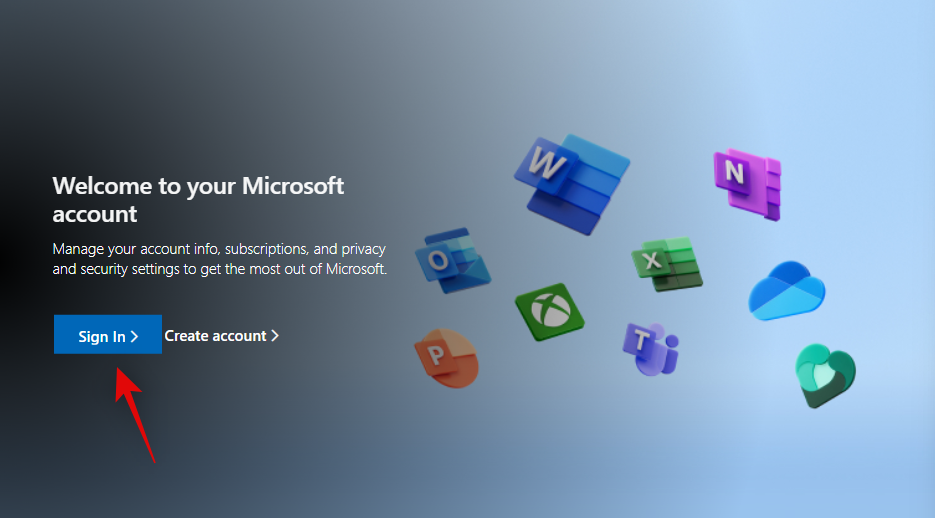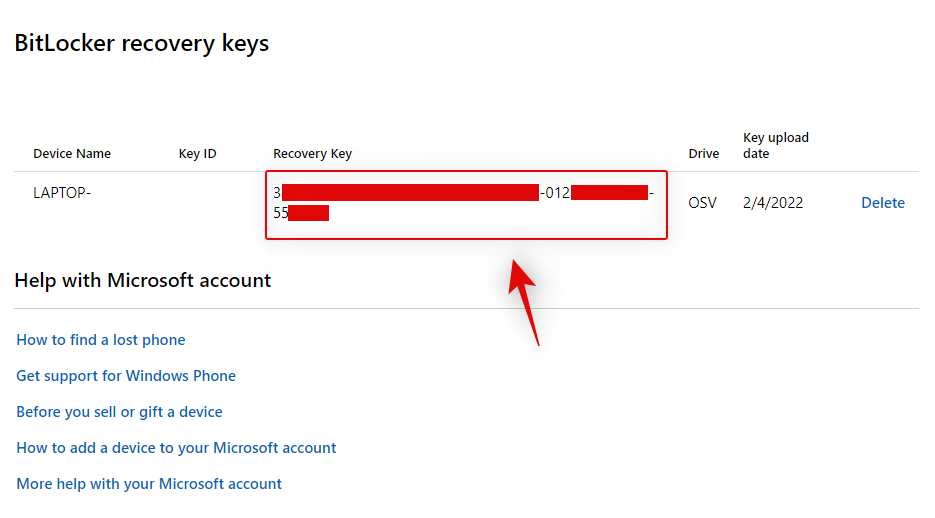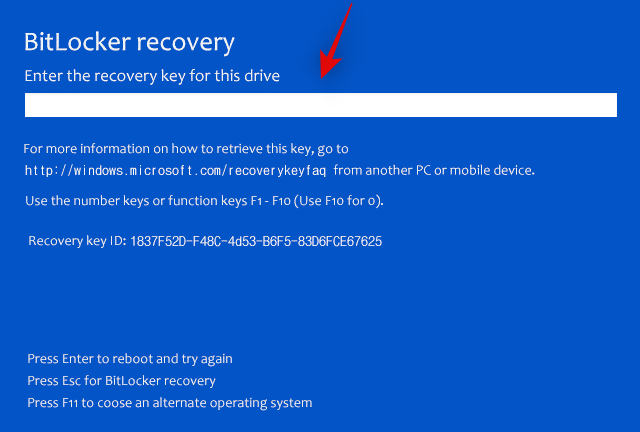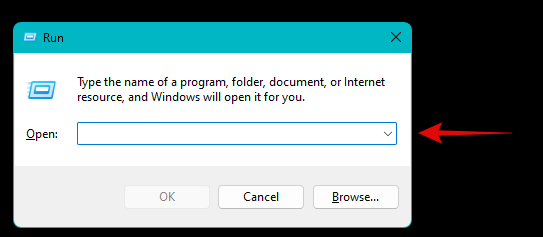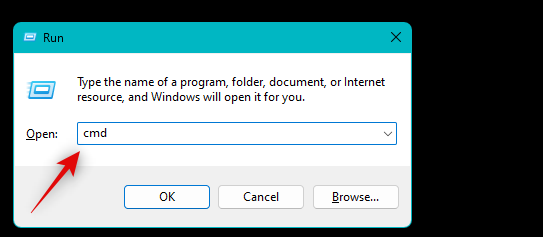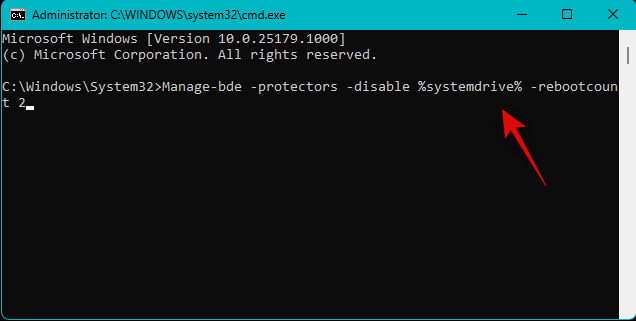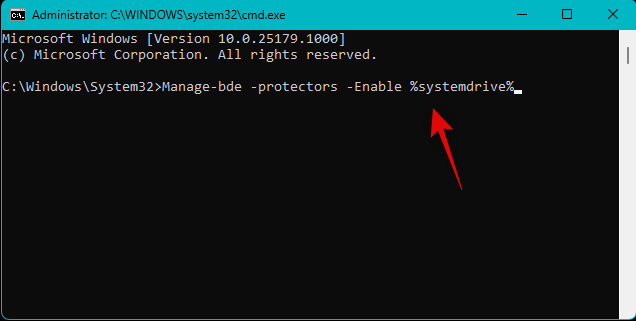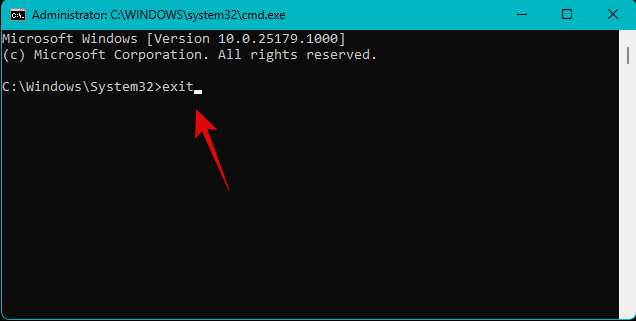Оновлення системи безпеки Windows 11 зазвичай безпечні та пропонують виправлення для виявлених експлойтів, які можуть зробити ваш пристрій уразливим до шкідливих програм та інших шкідливих інструментів. На жаль, ці оновлення іноді можуть містити невідомі та неперевірені помилки , які можуть серйозно вплинути на ПК.
Вам було заблоковано доступ до ПК? Чи ввімкнено BitLocker для ваших дисків? Тоді нещодавнє оновлення системи безпеки може бути причиною того, що ви були заблоковані, і ваш комп’ютер перейшов у режим відновлення BitLocker.
Видалення останніх оновлень Windows може допомогти вам виправити те саме, хоча для цього вам потрібно буде відновити систему та ввійти в систему за допомогою ключа відновлення. Ось як ви можете розпочати роботу на своєму ПК.
Як виправити запит BitLocker на ключ відновлення після перезавантаження
На жаль, вам знадобиться ключ відновлення BitLocker для вашого облікового запису, щоб пройти цей екран. На щастя, ви можете легко знайти його, увійшовши до свого облікового запису Microsoft з іншого пристрою. Скористайтеся наведеним нижче посібником, щоб допомогти вам пройти екран відновлення BitLocker на вашому комп’ютері.
Відвідайте свій обліковий запис Microsoft і увійдіть у свій обліковий запис Microsoft.
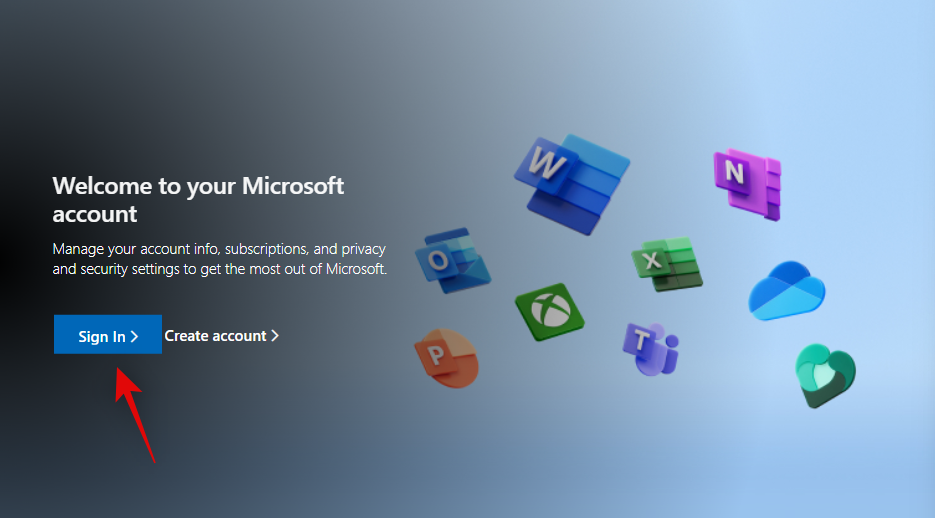
Увійшовши, перейдіть за наведеним нижче посиланням, щоб переглянути свої ключі відновлення.
Скопіюйте ключ відновлення в безпечне місце або запишіть його для подальшого використання.
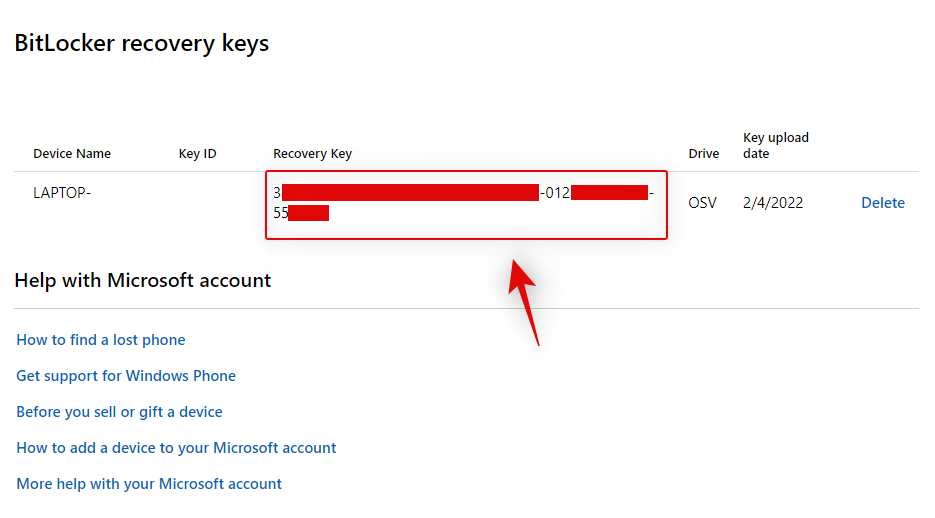
Примітка. Обов’язково запишіть свій ключ у безпечному місці, щоб він не міг бути скомпрометований у майбутньому.
Увімкніть комп’ютер і введіть ключ відновлення, коли вас привітає екран відновлення BitLocker.
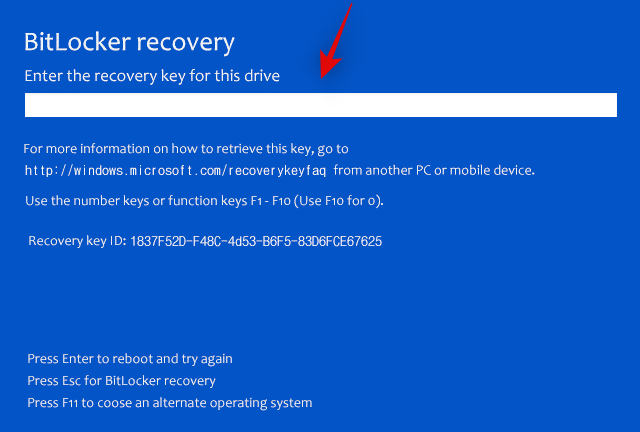
Натисніть Enter, і ваш комп’ютер має перезавантажитися. Коли він завантажиться, вас має зустріти екран блокування, де ви можете увійти у свій обліковий запис.
Як запобігти блокуванню через помилкові оновлення
Якщо ви підозрюєте, що майбутнє оновлення Windows може знову заблокувати вас, ви можете тимчасово вимкнути BitLocker під час встановлення оновлення та перезавантаження ПК. Використовуйте наведені нижче дії, щоб допомогти вам у цьому процесі.
Натисніть Windows + R, щоб запустити Run .
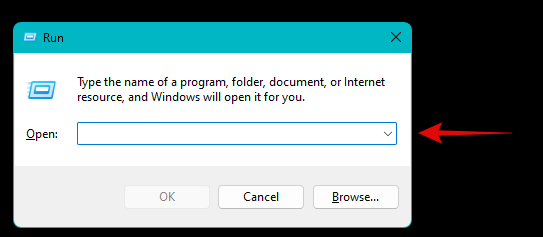
Введіть наступне та натисніть Ctrl + Shift + Enter.
cmd
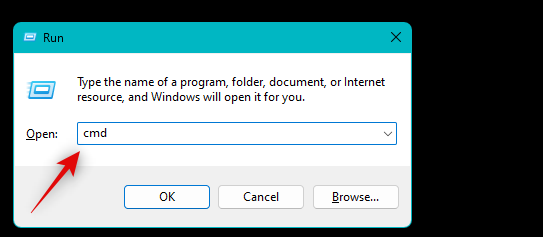
Тепер скористайтеся наступною командою, щоб тимчасово вимкнути BitLocker на вашому ПК.
Manage-bde -protectors -disable %systemdrive% -rebootcount 2
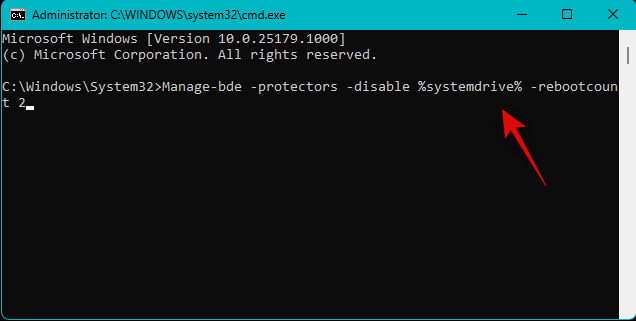
Тепер ви можете продовжити інсталяцію підозрілого оновлення. Перезавантажте комп’ютер, навіть якщо запит не з’явиться. Після перезавантаження ПК перезавантажте його вдруге. Це життєво важливо, оскільки це знову ввімкне BitLocker на вашому комп’ютері, але має запобігти переходу в режим відновлення BitLocker.
Знову відкрийте CMD, виконавши наведені вище кроки, і скористайтеся такою командою, щоб перевірити та повторно ввімкнути BitLocker, якщо його ще не ввімкнено.
Manage-bde -protectors -Enable %systemdrive%
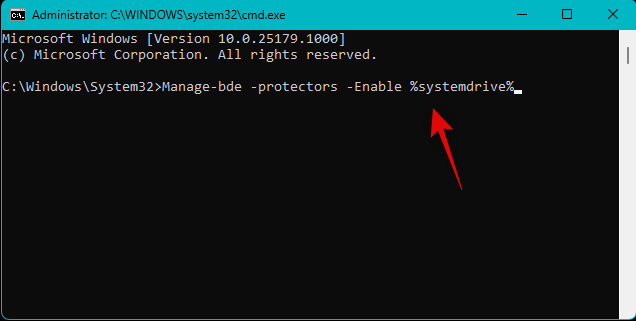
Використовуйте наступну команду, щоб закрити CMD.
exit
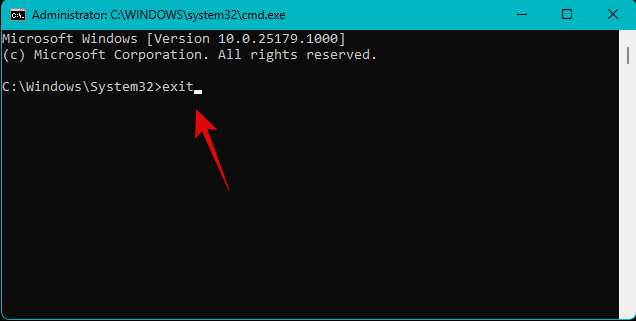
Тепер ви повинні успішно встановити підозрюване оновлення Windows.
Сподіваємося, ця публікація допомогла вам подолати екран відновлення BitLocker після оновлення Windows. Якщо у вас виникнуть додаткові запитання, залиште коментар нижче.